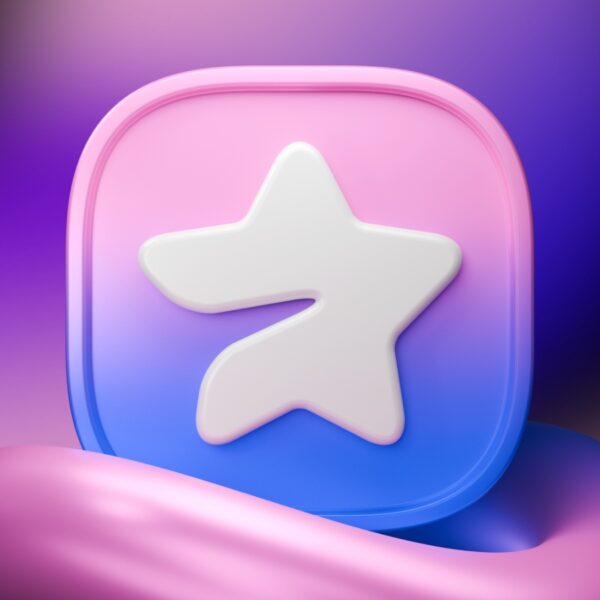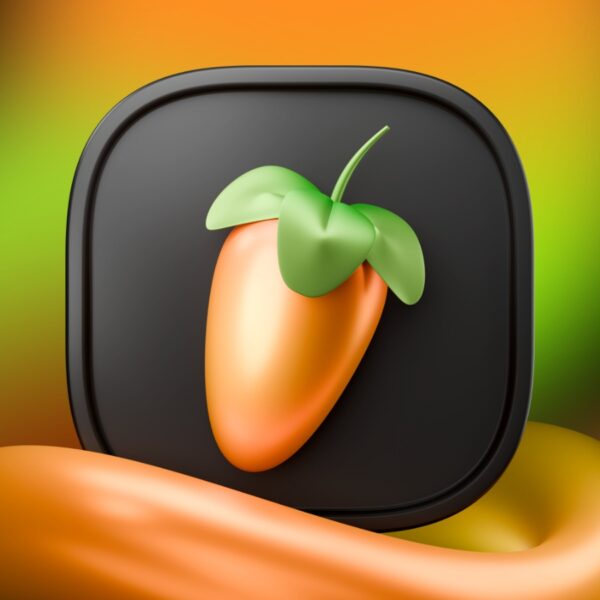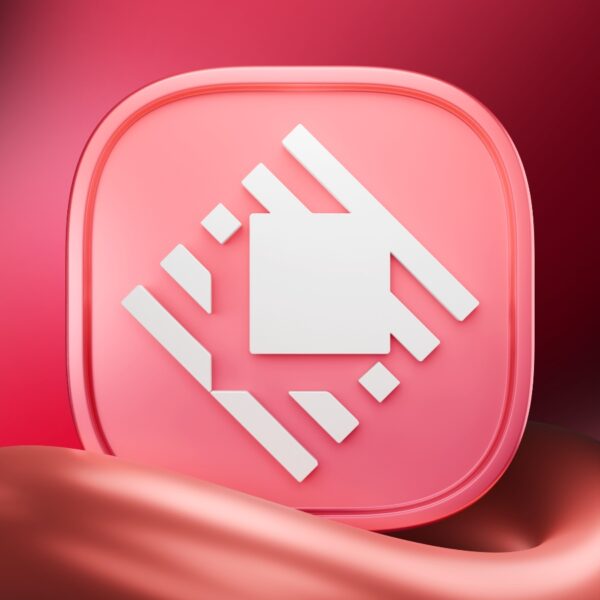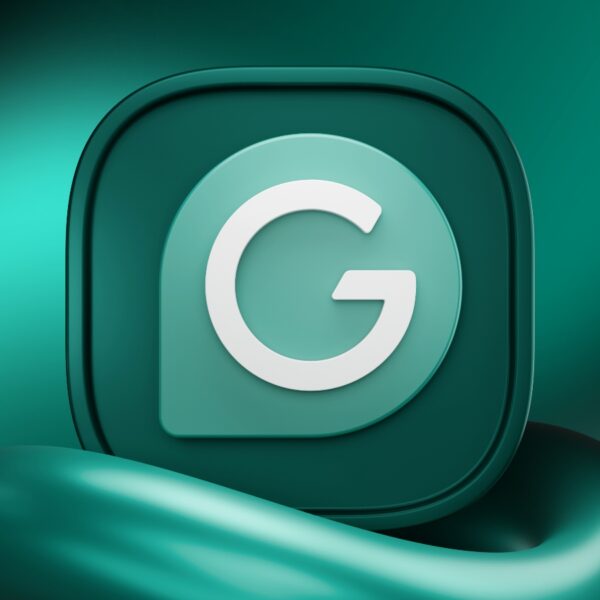آشنایی با ترفندهای کیبورد آیفون کمک زیادی به شما میکند که سرعت انجام کارهای خود را افزایش دهید. تنظیمات و ویژگیهای پنهان زیادی در کیبورد آیفون وجود دارد که باعث میشود تا سرعت تایپ شما بیشتر شده و ایمیل زدن یا ارسال پیامک نیز راحتتر شود. به همین دلیل قصد دارید تا به آشنایی و معرفی چندین مورد از کاربردیترین ترفندهای کیبورد آیفون که به استفاده بهتر و حرفهایتر از گوشی کمک زیادی میکند بپردازیم. با ما همراه باشید.
ترفندهای کیبورد آیفون برای تایپ سریع
ترفندهای کیبورد آیفون بسیار متنوع است. پیش از این به بررسی ۸ نکته و ترفند از کیبورد آیفون برای تازه واردها و حتی حرفهایها پرداخته بودیم. با این حال در ادامه به ترفندهایی اشاره میکنیم که کاربردی بوده و روی نحوه استفاده شما از کیبورد تاثیر مثبت داشته باشد.
زبان کیبورد را مشخص کنید
اولین کاری که برای استفاده حرفهای از کیبورد آیفون باید انجام دهید تنظیم زبان است. برای این کار لازم است تا مسیر زیر را طی کنید:
Settings > General > Keyboard > Keyboards
در این بخش زبانی را انتخاب کنید که با آن راحتتر هستید. بهعنوانمثال اگر بیشتر از زبان فارسی استفاده میکنید بهتر است صفحه کلید فارسی را انتخاب کنید. با انجام این کار، پیشنهادها، پیشبینی کلمات و تصحیحهای خودکار با سبک تایپ شما هماهنگتر میشوند.

تغییر زبان کیبورد آیفون
تصحیح خودکار را تنظیم کنید
یکی از قابلیتهای جذاب کیبوردهای آیفون، سیستم تصحیح خودکار متن است. وقتی شما یک کلمه را اشتباه تایپ کنید این سیستم میتواند کلمه درست را جایگزین کند. بااینحال برخی از اوقات و مخصوصا در مورد بعضی از کلمات ممکن است این سیستم بهخوبی کار نکند.
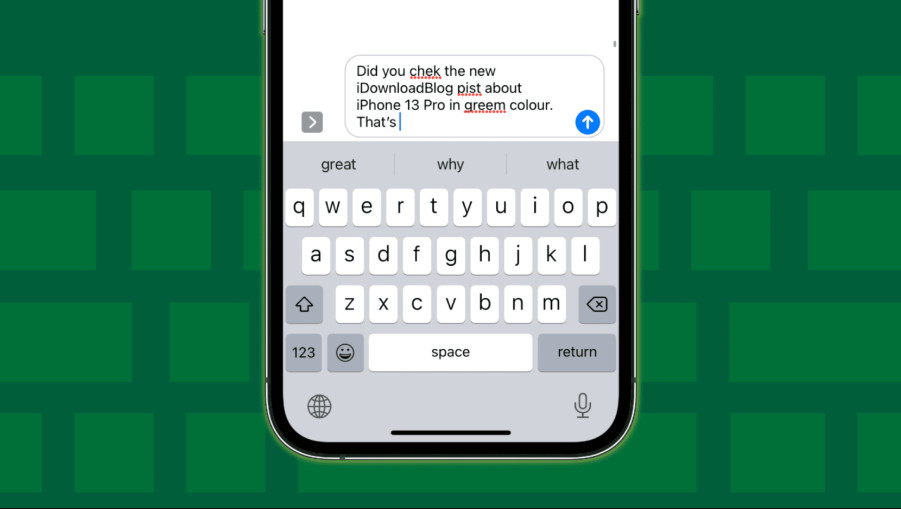
تصحیح خودکار کیبورد آیفون
برای بهبود وضعیت سیستم تصحیح خودکار بهتر است بعد از تایپ کلمه، هنگامیکه کلمات تصحیح شده در پایین نشان داده میشوند کلمه درست را انتخاب کنید. با این کار گوشی میتواند بهتر منظور شما را متوجه شود و در آینده کلمه دقیقتری را پیشنهاد کند.
اگر از ویژگی تصحیح خودکار خوشتان نمیآید میتوانید از طریق مسیر زیر آن را خاموش کنید:
Settings > General > Keyboard
علاوه بر این، اگر از سیستم تصحیح خودکار راضی هستید ولی اخیرا عملکرد آن بد شده است میتوانید کیبورد آیفون را ریست کنید تا مشکل حل شود.
از سیستم پیشبینی کلمات استفاده کنید
یکی از ترفندهای کیبورد آیفون برای تایپ سریعتر استفاده از سیستم پیشبینی کلمات است. به کمک این قابلیت گوشی میتواند هنگام تایپ یک متن کلمه بعدی را حدس زده تا سریعتر بتوانید جمله را کامل کنید.

پیش بینی کلمات در آیفون
کیبورد آیفون در این زمینه عملکرد خوبی دارد؛ بااینوجود ممکن است سیستم پیشبینی کلمات باعث سردرگمی برخی از کاربران شده و تایپ کردن آنها را کندتر کند. درصورتیکه با این سیستم مشکل دارید و نمیخواهید از آن استفاده کنید میتوانید از طریق مسیر زیر آن را خاموش نمایید.
Settings > General > Keyboard > Predictive Text
با دو بار ضربه نقطه بگذارید
یکی از ترفندهای کیبورد آیفون که روی سرعت تایپ تاثیر زیادی میگذارد استفاده از میانبرها (Shortcut) است. از طریق تنظیمات صفحه کلید در آیفون و گزینه shortcut میتوانید این قابلیت را فعال کنید که بهجای استفاده از کلید نقطه (.) دو بار روی کلید Space ضربه بزنید. با انجام این کار، بهصورت خودکار یک نقطه و سپس یک فاصله اضافه میشود تا بتوانید بلافاصله جمله بعدی را تایپ کنید.
لمس کنید و نگه دارید تا حروف با اکسنت را تایپ کنید
میتوانید با لمس و نگهداشتن کلید “e” هنگام تایپ کلماتی مانند café، کاراکترها و حروف خاص دارای اکسنت مانند é را وارد کنید. این روش برای چند کلید دیگر در صفحهکلید iOS نیز کار میکند (اما نه همه آنها).

تایپ حروف خاص با کیبورد آیفون
واردکردن اعداد و حروف بزرگ با یک حرکت کشیدن (سوایپ)
هنگامیکه میخواهید یک عدد، نشانهگذاری یا نماد خاصی را تایپ کنید بهجای اینکه اول روی کلید 123 بزنید تا به صفحه کلید دوم بروید و سپس عدد موردنظر را انتخاب کنید و بعد مجدد روی کلید Abc بزنید تا برگردید، میتوانید انگشت خود را روی کلید 123 نگه داشته و آن را به سمت کلید عددی که میخواهید وارد کنید بکشید.

سوایپ در آیفون
شما میتوانید از این ترفند برای واردکردن یک حرف بزرگ (uppercase) هم استفاده کنید. کافی است روی کلید Caps Lock بزنید و سپس به سمت کلید حروفی که میخواهید با حروف بزرگ تایپ شود بکشید.
کیبورد را روی حالت نوشتن حروف بزرگ قرار دهید
اگر میخواهید چند حرف را بهصورت پشتهم و بزرگ بنویسید بهجای اینکه هر بار روی فلش بالا ضربه بزنید میتوانید دوبار روی آن ضربه زده تا کیبورد روی حالت حروف بزرگ قفل شود.
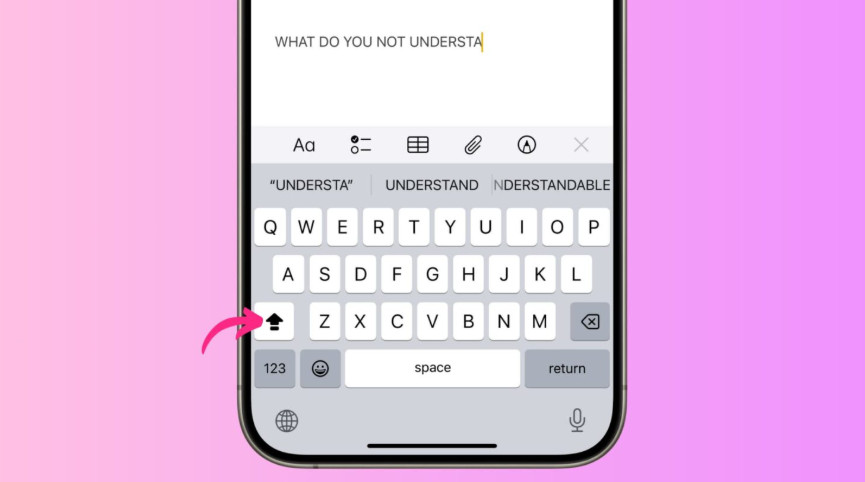
بزرگ کردن حروف در آیفون
توجه داشته باشید که اگر از تنظیمات کیبورد قابلیت Enable Capslock را غیر فعال کرده باشید نمیتوانید از آن استفاده کنید.
بهصورت خودکار از حروف بزرگ استفاده کنید
درصورتیکه از زبان انگلیسی استفاده میکنید، گوشی آیفون میتواند بهصورت خودکار کلمه اول جمله را با حرف بزرگ تایپ کند. این ویژگی روی کیبورد آیفون فعال است؛ بااینحال اگر برای شما کار نمیکند باید بررسی کنید که آیا گزینه “Auto-Capitalization” فعال است یا خیر.
توجه: این ویژگی بهطور خودکار حرف “I” و سایر اسمهای خاص را بزرگ نمیکند چراکه ممکن است کمی ناخوشایند باشد.
صفحهکلید را به یک ترکپد تبدیل کنید
میتوانید کلید فاصله (space) را لمس کرده و نگه دارید تا کل صفحهکلید به یک ترکپد تبدیل شود؛ سپس انگشتتان را بکشید تا بهراحتی مکاننما را حرکت داده و در نقطه دلخواه قرار دهید.

ترک پد در آیفون
متن انتخابشده را بکشید و رها کنید
اگر میخواهید بخشی از متن را بهجای دیگر منتقل کنید میتوانید بهسادگی متن را انتخاب کرده و سپس دست خود را روی متن انتخاب شده نگه دارید. بعدازاین کار میتوانید متن را به هر قسمتی از صفحه که میخواهید کشیده و رها کنید. با این روش میتوانید متن را به سایر برنامهها نیز انتقال دهید.

ترفندهای کاربردی کیبورد آیفون برای کپی متن
از جایگزینی متن برای نمادهای خاص استفاده کنید
فرض کنید که میخواهید در متن خود نمادهایی مثل حق نشر، علامت تجاری، نمادهای خاص و غیره را تایپ کنید؛ همچنین در متن شما از مواردی مثل آدرس ایمیل یا عبارتهای مشابه بهطور مکرر استفاده شده است. در چنین حالتی میتوانید از یکی از کاربردیترین ترفندهای کیبورد آیفون استفاده کنید. در این حالت یک میانبر برای تایپ متن را مشخص میکنید تا بعد از تایپ آن میانبر، بهصورت خودکار عبارت شما تایپ شود.
فرض کنید که یک میانبر را طوری تنظیم میکنید که وقتی عبارت emad را تایپ کردید بهجای آن یک آدرس ایمیل تایپ شود. بدین ترتیب سرعت تایپ شما بسیار بیشتر میشود و علاوه بر این دقت کار نیز افزایش مییابد. این میانبرها را میتوانید به هر چیزی که میخواهید تنظیم کنید.
از قابلیت محاسبات ریاضی استفاده کنید.
یکی دیگر از ترفندهای کیبورد آیفون که بسیار هم کاربردی است انجام محاسبات ریاضی است. این ویژگی بهتازگی در iOS 18 در دسترس قرار دارد. به کمک این قابلیت میتوانید عملهای ساده ریاضی مثل جمع و ضرب و تقسیم را در کیبورد خود انجام دهید. برای این کار کافی است تا عبارت ریاضی را تایپ کرده و سپس نماد مساوی را تایپ کنید تا نتیجه نشان داده شود.
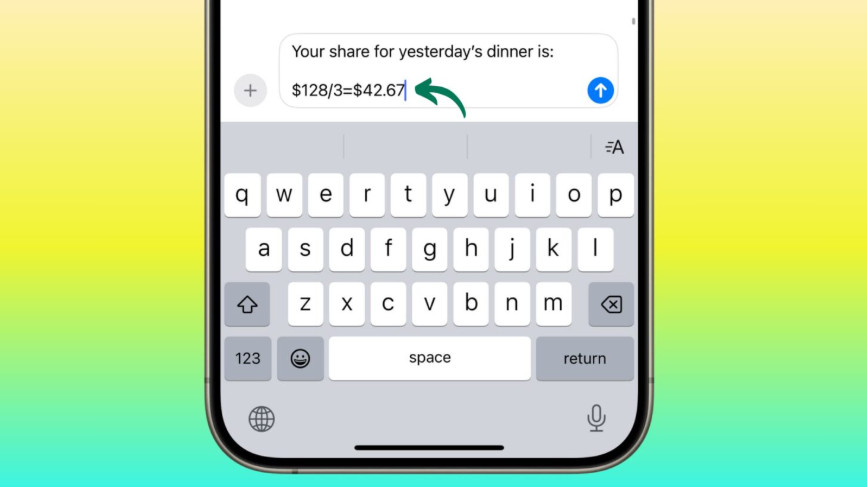
ترفندهای کیبورد آیفون برای محاسبات ریاضی
صفحهکلید سوایپ را امتحان کنید
اگر علاقهمند هستید که سریعتر تایپ کنید میتوانید بهجای ضربه زدن به هر کلید از سوایپ کردن استفاده کنید. اپل این ویژگی را QuickPath نامگذاری کرده است و یکی از جذابترین و کاربردیترین ترفندهای کیبورد آیفون محسوب میشود.
کیبورد را به یک سمت صفحهنمایش منتقل کنید
از جالبترین ترفندهای کیبورد آیفون میتوان به همین مورد اشاره کرد. اگر عادت دارید که برای تایپ از یک دست خود استفاده میکنید میتوانید کیبورد را به یک سمت صفحه منتقل کنید. با این کار به تمام دکمههای کیبورد دسترسی خواهید داشت و میتوانید با یک دست خود نیز تایپ کنید.

ترفندهای کیبورد آیفون برای انتقال کیبورد به یک طرف صفحه
کیبورد آیفون را بزرگ کنید
متاسفانه برای بزرگ کردن دکمههای آیفون راهحل پیش فرضی در گوشی وجود ندارد. بااینحال اگر شخص مسنی از خانواده شما از گوشی استفاده میکند و نیاز دارد تا دکمهها را بزرگتر ببیند میتوانید از اپلیکیشن های دیگر برای استفاده از صفحه کلید استفاده کنید.

بزرگ کردن کیبورد آیفون
برای تایپ متن از حرف زدن استفاده کنید
اگر میدانید دقیقا میخواهید چه چیزی را تایپ کنید میتوانید بهجای تایپ کردن از سیستم تبدیل صدا به متن بهره ببرید. با این سیستم میتوانید با آیفون صحبت کرده تا کلمات گفته شده به متن تبدیل شود. جالب است بدانید که حتی میتوانید نام ایموجی را هم گفته و گوشی میتواند این موضوع را تشخیص داده و ایموجی را تایپ کند.
برای استفاده از این قابلیت کافی است تا روی دکمه میکروفون در قسمت راست کیبورد آیفون ضربه زده و شروع به حرف زدن کنید. شاید سیستم تبدیل صدا به متن آیفون نتواند بهصورت کامل نیاز شما را تامین کند ولی در زمانهایی که مثلا دستتان بند است و باید یک پیام کوتاه ارسال کنید میتواند به شدت کاربردی باشد.
سخن پایانی
در مقاله حاضر به معرفی برخی از کاربردیترین ترفندهای کیبورد آیفون پرداختیم. یک موضوع را به خاطر داشته باشید که اگر بنا به هر دلیلی از کیبورد آیفون راضی نیستید میتوانید از برنامههای دیگری مثل Swiftkey، Gboard و غیره استفاده کنید. امیدواریم مطالعه این مطلب برای شما مفید بوده باشد.
سوالات متداول
چطور میتونم جلوی تایپ کلمات با غلط املایی رو بگیرم؟
درصورتیکه هنگام تایپ، غلط املایی و تایپی دارید میتوانید از سیستم تصحیح خودکار کیبورد آیفون استفاده کنید. این سیستم میتواند بهصورت خودکار کلمات غلط را تشخیص داده و تصحیح کند.
چطوری میتونم کیبورد آیفون رو شخصیسازی کنم؟
برای این کار میتوانید وارد بخش تنظیمات شده و سپس منوی General را انتخاب کرده و وارد بخش Keyboard شوید. در این قسمت میتوانید تنظیمات کیبورد را تغییر دهید.
منبع محتوا: idownloadblog.com